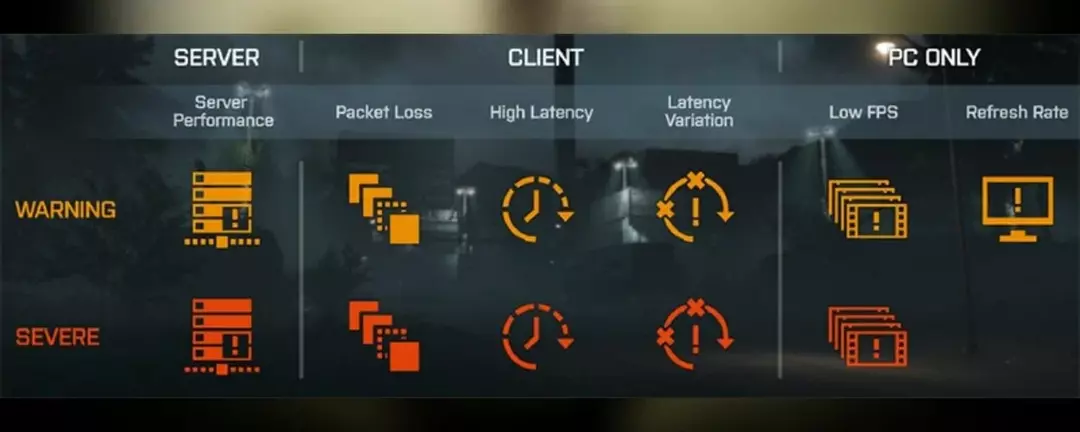Co takhle nové stažení aktualizace k opravě chyby?
- PS5 je skvělá herní konzole, ale má pár problémů, které se čas od času objeví.
- Jedním z nejčastějších problémů uživatelů je chybová zpráva, která říká, že se něco pokazilo.
- Obvykle může problém vyřešit restart konzole, ale pokud ne, máme další opravy.

XINSTALUJTE KLIKNUTÍM NA STAŽENÍ SOUBORU
Tento software opraví běžné počítačové chyby, ochrání vás před ztrátou souborů, malwarem, selháním hardwaru a optimalizuje váš počítač pro maximální výkon. Opravte problémy s počítačem a odstraňte viry nyní ve 3 snadných krocích:
- Stáhněte si Restoro PC Repair Tool který přichází s patentovanými technologiemi (patent k dispozici tady).
- Klikněte Začni skenovat najít problémy se systémem Windows, které by mohly způsobovat problémy s počítačem.
- Klikněte Opravit vše opravit problémy ovlivňující zabezpečení a výkon vašeho počítače.
- Restoro byl stažen uživatelem 0 čtenáři tento měsíc.
Play Station 5 je jednou z nejpoužívanějších herní konzole od Sony. Proto je aktualizace systému důležitým procesem pro konzoli PS5, aby byl váš systém aktualizovaný a fungoval hladce. Zajišťuje, že budete vždy moci hrát hry bez jakýchkoli problémů a problémů.
Někdy se však stane, že se vyskytnou nějaké problémy s aktualizacemi firmwaru PS5, které mohou způsobit chyby, jako jsou ty Něco se pokazilo chyba na PS5. Pokud máte tento problém, pak jste na správném místě, protože dnes vám ukážeme, jak tento problém snadno vyřešit.
Jaké jsou nejčastější problémy s aktualizací systému na PS5?
Problémy s aktualizací systému PS5 se vyskytují neustále a jsou skutečnou bolestí v zádech. Všichni jsme zažili problémy s aktualizací systému PS5, ale jaké jsou některé z nejčastějších chyb aktualizace systému PS5?
- Chyba připojení – Pokud máte nestabilní připojení nebo slabou sílu signálu, aktualizace nemusí selhat.
- Aktualizace selhala – PS5 nemusí být schopno stáhnout aktualizaci nebo to může trvat hodiny. Na vině je obvykle pomalá rychlost internetu nebo vadná disková jednotka.
- Aktualizace se zasekla – na obrazovce aktualizace se můžete zaseknout po jejím stažení, ale před zahájením instalace.
- Nedostatek úložného prostoru – Pokud máte na konzoli nebo počítači uloženou velkou knihovnu her, filmů a hudby, nemusí v ní zbývat dostatek místa pro aktualizaci.
- Poškozený soubor aktualizace – Obvykle k tomu dojde, pokud si nestáhnete aktualizaci přímo od Sony nebo pokud pro ni použijete neoficiální zdroj, například torrent.
Proč moje PS5 stále říká, že se něco pokazilo?
Pokud se vám na konzoli PS5 opakovaně zobrazuje chybová zpráva Něco se pokazilo, může to být způsobeno jedním z následujících důvodů:
- Nestabilní připojení k internetu – Aktualizace obvykle vyžadují silná a stabilní připojení, pokud ano pomalé Wi-Fi, můžete narazit na problémy při pokusu o aktualizaci.
- Poškozená aktualizace – Je také možné, že došlo k problému se samotnou aktualizací nebo s vaším zařízením.
- Špinavý/poškrábaný disk – Pokud je na samotném disku nějaká nečistota, nebude jej schopen správně přečíst a ohlásí chybovou zprávu.
Co mám dělat, když se můj PS5 neaktualizuje?
1. Zkontrolujte připojení k internetu
Pokud je problém s vaším internetem, můžete odpojit další zařízení pomocí Wi-Fi, připojit Ethernetový kabel přímo z vašeho modemu nebo routeru do LAN portu vaší PlayStation 5 a zkuste aktualizaci znovu.
Také se ujistěte, že mezi vaším modemem nebo routerem a PlayStation 5 nejsou žádná další zařízení, která by mohla blokovat nebo rušit toto připojení.
2. Aktualizujte firmware PS5
- Přejděte na PS5 Nastavení Jídelní lístek.

- Klikněte na Systém.

- Pod Systémový software, vyberte Aktualizace a nastavení systémového softwaru.

- Vybrat Aktualizujte systémový software.

- Udeřil Aktualizace a počkejte na dokončení procesu.

- Restartujte svůj PS5 a zkontrolujte, zda se chyba opakuje.
- Nemůžete získat IP adresu na PS5? 2 rychlé způsoby, jak to opravit
- Vysoké FPS, ale ne plynulé: Jak opravit vaši trhanou hru
- Oprava: Chyba přihlášení Path of Exile Došlo k opravě
- Nemůžete se přihlásit do sítě Playstation Network? Zde je co dělat
- Tento obsah nelze v tuto chvíli vybrat [PS4 Fix]
3. Odstraňte a znovu nainstalujte aktualizaci
Tip odborníka:
SPONZOROVÁNO
Některé problémy s PC je těžké řešit, zejména pokud jde o poškozená úložiště nebo chybějící soubory Windows. Pokud máte potíže s opravou chyby, váš systém může být částečně rozbitý.
Doporučujeme nainstalovat Restoro, nástroj, který prohledá váš stroj a zjistí, v čem je chyba.
Klikněte zde stáhnout a začít opravovat.
Pokud máte možnost stáhnout aktualizaci znovu, pokračujte a udělejte to. To pomůže zajistit, aby aktualizace fungovala správně, zejména pokud byla původní aktualizace poškozena.
Vyhledejte aktualizaci, odstraňte ji, restartujte počítač a konzoli PS5 a poté aktualizaci znovu stáhněte.
Co dělá přestavba databáze na PS5?
Přebudování databáze je proces, který vymaže všechna herní data a nastavení z vaší konzole PS5. Je to jako obnovení továrního nastavení pro váš PS5, ale nesmaže žádnou z vašich her ani aplikací. Možnost rebuild database se používá k opravě databáze PlayStation 5.
Pokud máte problémy s přístupem k určitým funkcím vaší PlayStation 5, jako je instalace her, může vám pomoci přebudování databáze. Tento proces prohledá systémovou databázi a znovu sestaví všechny soubory zapojené do ukládání informací o hře na vašem PS5.
I když může být užitečný pro opravu poškozených uložených souborů, měl by být používán pouze jako poslední možnost. Po dokončení procesu si můžete všimnout vylepšení ve fungování vaší konzole PS5.
Pokud vše ostatní selže, měli byste se obrátit na oficiální stránka podpory Playstation pro více odpovědí. Můžeme vám také pomoci, pokud zažíváte chyba přihlášení k síti na vaší Playstation.
Dejte nám vědět, zda se vám tento problém podařilo vyřešit v sekci komentářů níže.
Stále máte problémy? Opravte je pomocí tohoto nástroje:
SPONZOROVÁNO
Pokud výše uvedené rady váš problém nevyřešily, váš počítač může mít hlubší problémy se systémem Windows. Doporučujeme stažení tohoto nástroje pro opravu počítače (hodnoceno jako skvělé na TrustPilot.com), abyste je mohli snadno řešit. Po instalaci stačí kliknout na Začni skenovat tlačítko a poté stiskněte Opravit vše.